DATEV - Wie kann ich Personen-, Sachkonten und Bewegungsdaten in Finmatics hochladen?
In diesem Artikel erfahren Sie, wie Sie Daten von DATEV nach Finmatics importieren können.
- Welche Daten benötige ich und in welchem Format?
- Welche Einstellungen muss ich vor dem Import vornehmen?
- In welcher Reihenfolge müssen die Daten hochgeladen werden?
Welche Daten benötige ich und in welchem Format?
Um Personen- und Sachkonten sowie Bewegungsdaten nach Finmatics zu importieren, müssen die Daten zuerst aus dem DATEV Rechnungswesen exportiert werden. Eine detaillierte Erklärung zum Export aus DATEV finden Sie in
Nach dem Export erhalten Sie jeweils eine CSV Datei für Personendaten und Sachkonten sowie eine oder mehrere Dateien der Trainingsdaten in Form von Buchungsstapeln.
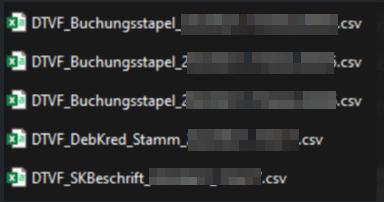
Welche Einstellungen muss ich vor dem Import vornehmen?
In Finmatics wählen Sie die Mandanten-Ansicht und den gewünschten Mandanten aus. Bestimmen Sie im Reiter "Allgemein" das korrekte Land und legen Sie den Kontorahmen sowie die Länge des Kontorahmens fest. Standardgemäß ist eine Kontorahmenlänge von 4 Ziffern voreingestellt. Hinterlegen Sie zudem, falls vorhanden, die USt-IdNr des Mandanten, damit Finmatics diese bei der Auslese berücksichtigen kann. Weitere Informationen finden Sie in:
Sollten Kontorahmen und die Kontorahmenlänge nicht korrekt in Finmatics eingestellt sein, können beim Datenimport Fehler auftreten. Dies kann zu einer inkorrekten Datenübernahme und Verarbeitung führen.
Wie lade ich die Daten hoch?
In welcher Reihenfolge müssen die Daten hochgeladen werden?
Importieren Sie zuerst Personenkonten/Geschäftspartner, danach Sachkonten und zuletzt die Trainingsdaten. Sollte in einer geänderten Reihenfolge importiert werden, kann Finmatics die Daten nicht richtig zuordnen.
Wo lade ich Personenkonten/Geschäftspartner hoch?
Klicken Sie auf den Reiter Geschäftspartner und anschließend auf Konten importieren.

Es öffnet sich ein Fenster, in welchem Sie die exportierte Datei mit der Bezeichnung "DTVF_DebKred_Stamm..." aus DATEV hochladen können.

Wo lade ich Sachkonten hoch?
Klicken Sie auf den Reiter Konten, und wählen Sie danach Konten importieren. Hier können Sie nun Sachkonten in das System importieren. Der Import der Datei namens "DTVF_SKBeschrift..." aus DATEV erfolgt identisch zu dem Import der Personenkonten/Geschäftspartner.

Wo lade ich Trainingsdaten hoch?
Klicken Sie auf den Reiter Belegtypen. Nun können Sie die Transaktionen und Bewegungsdaten importieren. Der Import aller Dateien des Mandanten mit Namen "DTVF_Buchungsstapel..." erfolgt identisch zu dem Import der Personenkonten/Geschäftspartner und Sachkonten.

Sollte der Import mit der DATEV Datei nicht funktionieren, haben Sie die Möglichkeit die DATEV Datei an das entsprechende Template für den Stammdaten Import anzupassen. Versuchen Sie im Anschluss die Dateien nochmals zu importieren. Die Templates finden Sie unter Wie kann ich Stammdaten importieren?. Für zusätzliche Hilfe, können Sie jederzeit unseren Support unter support@finmatics.com kontaktieren.